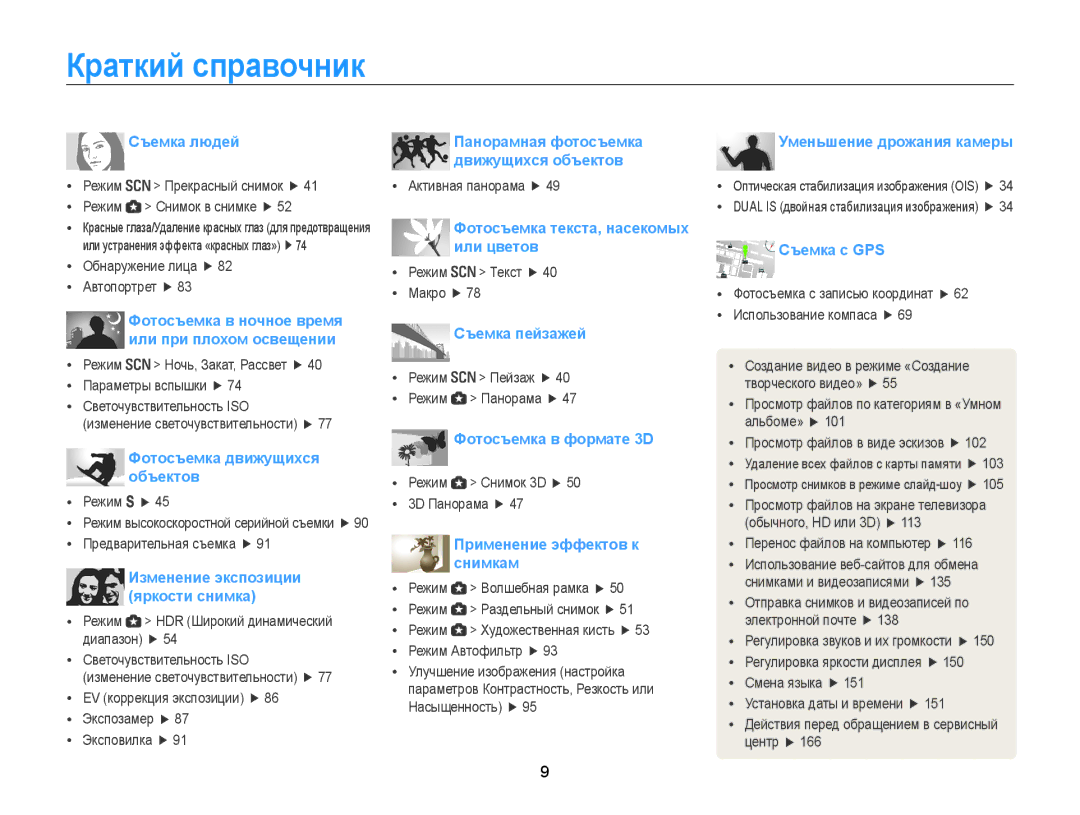Выберите тему
Не прикасайтесь к камере мокрыми руками
Сведения о безопасности
Берегите зрение людей и животных во время съемки
Не допускайте воздействия на кардиостимуляторы
Сведения о безопасности
Это может привести к поражению электрическим током
Во избежание радиопомех сохраняйте дистанцию не менее
Не касайтесь вспышки при ее срабатывании
Вспышка при срабатывании очень горячая и может вызвать ожог
При использовании камеры держите ее в нормальном положении
Храните карты с магнитными полосами вдали от камеры
Проверяйте исправность камеры перед использованием
Не прикасайтесь к внутренней антенне камеры
Этом разделе описывается выбор режимов фото- и видеосъемки
Структура руководства пользователя
Сведения об авторских правах
Места съемки или просматривать информацию о
Обозначения, используемые в данном руководстве
Значки, используемые в данном руководстве
Объект, фон и композиция
Выражения, используемые в руководстве пользователя
Нажатие кнопки затвора
Экспозиция определяет яркость снимка
Заполн. вспышка стр
Общие вопросы
Кр. глаза или Удал. кр. глаз стр
Точечный
Краткий справочник
Движущихся объектов
Содержание
Зарядка аккумуляторной батареи
Содержание
Фотосъемка с записью координат
Использование режима просмотра снимков и
148
Выбор параметров и пунктов меню … …………27
Зарядка аккумуляторной батареи и
Выполнение начальной настройки ……………21
Настройка дисплея и звука ………………………30
Комплект поставки
Дополнительные аксессуары
Внешний вид камеры
Фокусе
Внешний вид камеры
Ползунок подъема вспышки Индикатор состояния
Кнопка управления зумом
Нажатие кнопки навигации
Интеллектуальный режим фотосъемка с
Приоритет диафрагмы в режиме
Поворот кнопки навигации
Установка аккумуляторной батареи и карты памяти
Включение камеры
Зарядка аккумуляторной батареи и включение камеры
Зарядка аккумуляторной батареи
Мигает красным ошибка
Чтобы настроить переход на летнее время, нажмите Кнопку
Выполнение начальной настройки
Помощью кнопок / выберите часовой пояс и нажмите кнопку
Внешний вид экрана зависит от выбранного языка
Или
Выполнение начальной настройки
Затем нажмите кнопку Нажмите кнопку
Нажмите кнопку , чтобы выбрать пункт
Параметры съемки слева
Описание значков
Параметры съемки справа
Доступ к экрану режимов
Использование экрана режимов
Значки на экране режимов
Волшебная рамка плюс
Использование экрана режимов
Сюжет
Раздельный снимок выполнение нескольких снимков
Wi-Fi
Для перехода в предыдущее меню нажмите кнопку
Выбор параметров и пунктов меню
Кнопка Menu
Выберите нужный параметр или пункт меню
Кнопку Или
Выбор параметров и пунктов меню
Установите диск выбора режима на Нажмите кнопку
Пример настройка баланса белого в программном режиме
Установите диск выбора режима на
Кнопка Fn
Перейдите к значку
Настройка звука
Настройка дисплея и звука
Настройка типа дисплея
→ Звук. Сигн
Фотосъемка
Чтобы удалить снимок, нажмите кнопку и выберите пункт Да
Зум позволяет снимать крупным планом
Использование зума
Фотосъемка
Уменьшить Увеличить
Настройка автозума
→ Автозум
Автозум
Режиме съемки нажмите кнопку
Выберите значок Или
Компенсация эффекта дрожания камеры
Изображения
Если отображается значок
Слегка нажмите кнопку затвора
Рамка фокусировки
Фотосъемка при слабом освещении
Причины получения нерезкого снимка
Использование блокировки фокуса
Съемка быстродвижущихся объектов Используйте
Режим видеосъемки … ……………………………
Режим «Волшебная рамка плюс» … ……………47
Интеллектуальный режим
Расширенные функции
Слегка нажмите кнопку затвора для фокусировки
Интеллектуальный режим
Нажмите кнопку затвора, чтобы сделать снимок
Сюжетные режимы
Установите диск выбора режима на Выберите сюжет
→ Тон лица
Режим «Прекрасный снимок»
Выберите пункт
Нажмите кнопку , чтобы сохранить изменения
Задайте параметры
Программный режим
Список параметров представлен в разделе
Значение диафрагмы
Выдержка
Режим приоритета диафрагмы
Режим приоритета выдержки
Установите диск выбора режима на Выберите пункт
Ручной режим
Нажмите и удерживайте кнопку затвора для начала съемки
Режим «Волшебная рамка плюс»
Режим «Панорама»
По окончании съемки отпустите кнопку затвора
Камеры
Режим «Волшебная рамка плюс»
Панорамный снимок может не получиться в следующих
Недостаточное перемещение камеры для выполнения
Движения
Медленно перемещайте камеру в выбранном
Направлении, удерживая кнопку затвора
Скомпонуйте кадр и слегка нажмите кнопку затвора
Камера сделает 2 снимка в форматах Jpeg и MPO
Использование режима 3D-фотосъемки
Установите диск выбора режима на Выберите значок
Скомпонуйте кадр и слегка нажмите кнопку затвора
Для фокусировки
Режим «Раздельный снимок»
Выберите раздельный стиль Кнопку
Установите диск выбора режима на Выберите значок
Режим «Снимок в снимке»
Нажмите кнопку , чтобы отправить снимок на задний план
Эффект автофильтра
Выберите фильтр
Этом режиме можно сделать снимок, а затем записать
Эффект акварельной краски
Без эффекта С эффектом
Диапазона
Установите диск выбора режима на Выберите пункт
Режим «Создание креативного видео»
Укажите нужную тему
Чтобы подтвердить выбор, нажмите кнопку
Нажмите кнопку , чтобы выбрать пункт Тема, и
Укажите нужное музыкальное сопровождение
Снова выберите значок , чтобы остановить запись
Режим видеосъемки
Время записи
Приостановка видеосъемки
Режим видеосъемки
Создание стоп-кадров во время видеосъемки
Запись видео с высокой скоростью
Установите диск выбора режима на Режиме
Чтобы начать запись, выберите значок
Режим автоматического определения сюжета
Для возврата в режим съемки нажмите кнопку Скомпонуйте кадр
Выберите значок → Автоматическое определение сюжета → Вкл
GPS
Поиск в местоположении ……………………………………
Нажмите
Использование GPS
Фотосъемка с записью координат
Выберите
Использование GPS
Нажмите Для возврата в режим съемки
Определение состояния сигнала GPS
Нажмите для просмотра одной фотографии
Изменение масштаба карты
Съемки с помощью различных цветов отображения
Скоростная или Эксповилка автоэкспозиции
Выберите → Поиск близлежащих мест на экране карты
Поиск в местоположении
Определение местоположения с помощью точки интереса POI
Нажмите , чтобы задать пункт назначения
Выберите → Искать в выбранном радиусе на экране карты
Использование «живых меток»
Поиск в местоположении
Нажмите в режиме съемки
Информация о «живой метке» не предоставляется в следующих
Помощью компаса можно проверить направление на нужную точку
Использование компаса
Нажмите для отображения экрана компаса в режиме съемки
Калибровка компаса
Режимы серийной съемки … ……………………
Настройка яркости и цвета снимков … …………86
Снижение звука зума ……………………………
Режиме съемки нажмите кнопку Выберите значок
Выбор разрешения и качества
Выбор разрешения
→ Размер фото
Выбор качества снимков
Выбор разрешения и качества
Кнопку
Автоспуск
Чтобы отключить автоспуск, нажмите кнопку затвора или
Автоспуска может быть недоступна
Использование вспышки
Съемка в темноте
Предотвращение появления эффекта «красных глаз»
→ Вспышка
Съемка в темноте
Режиме съемки нажмите кнопку Выберите значок
Чтобы сохранить внесенные изменения, нажмите кнопку
Настройка яркости вспышки
Использование вспышки
Настройка светочувствительности ISO
Изображениях может присутствовать шум
Режиме съемки нажмите кнопку Выберите значок → Фокус
Выбор режима фокусировки
Макросъемка Автофокус
Режим макросъемки предназначен для съемки объектов
Автомакро
Выбор режима фокусировки
Режиме съемки нажмите кнопку
Он задан по умолчанию для некоторых режимов съемки
Автофокус по выбору
Фокусировка на выбранной области
Следящая автофокусировка
Следящая
Области стр
Объекта в кадре
Из 9 возможных областей
Ним стр
Кадре
Обнаружение лиц
Обнаружение лиц
Лицо человека
Обнаружение лиц
Создание автопортрета
Съемка по улыбке
→ Обнаружение лица → Автопортрет
Моргание глаз
Обнаружение моргания глаз
→ Обнаружение лица →
Автораспознавание лиц
По завершении съемки появится список лиц
Сохранение лиц в качестве избранных «Моя звезда»
Просмотр избранных лиц
Выберите значение экспокоррекции
Настройка яркости и цвета снимков
Ручная коррекция экспозиции EV
Режиме съемки нажмите кнопку Выберите значок или → EV
Выбор источника освещения баланс белого
Изменение параметров экспозамера
Настройка яркости и цвета снимков
Дневной свет для съемки на улице в солнечный день
→ Баланс белого
Перейдите к нужному параметру
Изменение предустановленных параметров баланса белого
Перейдите к пункту Пользовательские установки
Перейдите к пункту Цветовая температура
Настройка баланса белого вручную
Направьте объектив на белый лист бумаги и нажмите
Нажмите и удерживайте кнопку затвора
Режимы серийной съемки
Режим высокоскоростной серийной съемки
Один за другим
Режимы серийной съемки
Режим предварительной съемки
Снимки с эксповилкой
Выберите пункт Предварительная съемка
Чтобы сохранить изменения, нажмите кнопку
Режиме съемки нажмите кнопку Выберите пункт
→ Эксповилка
Выберите режим экспозиционной вилки
→ Автофильтр
Применение эффектов и улучшение изображений
Применение эффектов автофильтра
Выберите нужный эффект
Классика эффект черно-белого снимка Ретро эффект сепии
Применение эффектов и улучшение изображений
Светофильтры, доступные в режиме видео
Маслом, Мультфильм, Картина тушью, Перекрестный
Контрастность Резкость Насыщенность
Регулировка параметров снимков
Настройка резкости, насыщенности и контрастности снимков
Уменьшение насыщенности
Снижение звука зума
→ Звукозапись
Редактирование снимков ………………………
Просмотр файлов на экране телевизора
Перенос файлов на компьютер ………………
Обычного, HD или 3D … ………………………
Включение режима просмотра
Использование режима просмотра снимков и видеозаписей
Сведения о фотофайле
Изменить порядок
Использование режима просмотра снимков и видеозаписей
Режиме просмотра нажмите кнопку Выберите значок
Сведения о видеофайле
→ Изменение списка лиц →
Удалить из списка Моя Звезда
Просмотр файлов по категориям в «Умном альбоме»
Защита файлов
Просмотр файлов в виде эскизов
Поворачивайте кнопку навигации или
Для защиты всех файлов выберите пункт Все → Защитить
Выберите файлы, подлежащие удалению, и нажмите кнопку
Режиме просмотра нажмите кнопку
Ответ Удалить несколько
Удаление файлов
Файл
Просмотр снимков
Увеличение снимка
Отличаться
Просмотр слайд-шоу
Выберите значок Выберите эффект для слайд-шоу
Просмотр панорамных снимков
Просмотр , Повтор
Просматривайте слайд-шоу
Просмотр видеозаписей
Выберите пункт Начать → Просмотр
Просмотрите видеозапись
Просмотре видео нажмите кнопку
Поверните кнопку управления зумом вправо
Захват изображения из видео
Поворот снимка
Редактирование снимков
Изменение размеров снимков
Этом разделе описывается редактирование снимков
Применение спецэффектов к снимкам
Редактирование снимков
Мультфильм эффект мультипликационной графики
→ Улучшение изображ →
Кнопку Выберите значок
Устр.кр.глаз
Ретушь лица
Кнопки / , чтобы настроить параметры
Формирование задания печати Dpof
→ Улучшение изображ
Добавить шум
→ Dpof → Формат → Выбрать
Выберите снимок для печати, поверните кнопку
Управления зумом влево или вправо, чтобы указать
→ Dpof → Индекс
Включите камеру
Режим аудио-/видеовыхода
→ Видеовыход
Выберите тип выходного видеосигнала, подходящий
Просмотр файлов на экране телевизора обычного, HD или 3D
Включите функцию 3D на телевизоре
Выключите камеру и 3D-телевизор
Нажмите кнопку для переключения в Режим 3D-ТВ
Просмотр файлов на экране 3D-телевизора
Компьютере откройте папки Мой компьютер →
Перенос файлов на компьютер
Перенос файлов на компьютер под управлением ОС Windows
Съемный диск → Dcim → 100PHOTO
Перенос файлов на компьютер
Перенос файлов на компьютер под управлением Mac OS
Отсоединение камеры ОС Windows XP
Перенос файлов на компьютер
Установка программного обеспечения
Использование программ на компьютере
Программы, содержащиеся на компакт-диске
Использование программ на компьютере
Использование Intelli-studio
Системные требования
Использование интерфейса Intelli-studio
Передача файлов с помощью программы Intelli-studio
Аккумуляторная батарея будет заряжаться
Запустите на своем компьютере Intelli-studio Включите камеру
Выберите на компьютере папку назначения, а затем пункт Да
Работа с приложением «Создание творческого видео»
Работа с приложением «Создание творческого видео»
Браузер компьютера Имя проекта Удаление Следующий этап
Нажмите кнопку , чтобы начать печать
Выберите значок → USB → Принтер
Настройка параметров печати
Беспроводная сеть
Подключение к Wlan и ее настройка … ……
Автоматическое подключение к Wlan
Настройка Wi-Fi
Подключение к Wlan и ее настройка
Выберите точку доступа
Необходимую информацию
Подключение к Wlan и ее настройка
Поочередно касаясь пунктов списка, введите
Выберите пункт Настройки IP → Вручную
Советы по подключению к сети
Доступные сетевые подключения различны для разных стран
Йцу/ABC Готово
Ввод текста
Ввод пробела Готово Сохранение отображаемого текста
Можно ввести до 64 символов Беспроводная сеть
Подтвердите подключение смартфона к камере
Отправка снимков и видеозаписей на смартфон
Запустите приложение Samsung MobileLink на смартфоне
Камера произведет передачу файлов
Запустите приложение Remote Viewfinder на смартфоне
Настройте на смартфоне следующие параметры съемки
Мобильный телефон должен находиться на расстоянии не
Чтобы сделать снимок, отпустите кнопку
При использовании этой функции оптимальное расстояние
Более 7 метров от камеры
Перейдите на веб-сайт с помощью камеры
Доступ к веб-сайту
Отправка фотографий или видеозаписей
Выберите значок Upload
Снимков 2M, а максимальная длительность загружаемых
Загружать файлы, размер которых превышает установленные
Ограничения, нельзя. Максимальное разрешение загружаемых
Если
Настройка параметров отправки файлов по электронной почте
Отправка снимков и видеозаписей по электронной почте
Выберите пункт Настройки отправителя
Выберите значок Следующий
Отправка снимков и видеозаписей по электронной почте
Отправка снимков и видеозаписей по электронной почте
Выберите поле Отправитель, введите ваш
Комментария и выберите значок Готово
Выберите значок Next
Выберите поле Комментарии, введите текст
Выберите пункт Отправить
Установите диск выбора режима на камере в
Отправка снимков в облачное хранилище
Выберите пункт Загрузить в систему
Чтобы изменить параметры, нажмите кнопку
Установка программы для функции Автокоп. снимков на ПК
Сохранение фотоснимков и видеозаписей на компьютере
Нажмите кнопку , чтобы начать резервное копирование файлов
142
Page
144
Технология Wi-Fi Direct
Отправка снимков с помощью технологии Wi-Fi Direct
Разрешите соединение с камерой на устройстве
Выведение ПК из ждущего режима
Настройте подключение к сети
Выберите пункт OK Перезагрузите ПК
ОС Windows XP
Выберите драйверы сетевого адаптера
Появится меню настроек Bios
Включите ПК и во время его загрузки нажмите клавишу F2
Включение ПК
Настройки
Описание возможностей настройки фотокамеры
Выберите меню
Меню настроек
Переход в меню настроек
Выберите элемент
Дисплей
Звук
Меню настроек
Настройки
Дома*, В гостях
Выкл., 1 мин, 3 мин*, 5 мин, 10 мин
Выкл.*, Дата, Дата и время
Выкл. , Вкл
Тайвань, Мексика, И т. д
Отформатируйте карту памяти при
Региона
PAL поддерживается только Bdghi
Приложения
Заявление на официальных языках … ……………………
Сообщения об ошибках
Файла → Сброс стр
Сообщения об ошибках
Объектив и дисплей камеры
Обслуживание камеры
Очистка камеры
Корпус камеры
Использование камеры на пляже или на берегу водоема
Использование и хранение камеры
Обслуживание камеры
Длительное хранение
Данное устройство поддерживает карты памяти SD Secure
Сведения о картах памяти
Поддерживаемые карты памяти
Контакты
Видео
Вместимость карты памяти
Снимок
Прибл
Правила использования карт памяти
Технические характеристики аккумуляторной батареи
Сведения об аккумуляторной батарее
Время работы от аккумуляторной батареи
Правила использования аккумуляторной батареи
Сообщение «Батарея разряжена»
Памятка по использованию аккумуляторной батареи
Памятка по зарядке аккумуляторной батареи
Памятка по зарядке с помощью подключения к ПК
Выходной мощности 5 В, 500 мА
Или летальному исходу. В целях безопасности
Небрежное или ненадлежащее обращение с
Аккумуляторной батареей может привести к травмам
Соблюдайте следующие меры предосторожности
Действия перед обращением в сервисный центр
Действия перед обращением в сервисный центр
→ Intelli-studio
Технические характеристики камеры
Эффекты
Технические характеристики камеры
Стабилизация изображения
Баланс белого
171
Память
Источник питания
Беспроводная сеть
Интерфейс
Размеры Ш X В X Г
Глоссарий
Глоссарий
ЖК-дисплей
Светочувствительность ISO
Формат Jpeg
Макросъемка
Автозум
Качество
Разрешение
Виньетирование
Ее стремлении поддерживать экологическую стабильность
Правильная утилизация аккумуляторных батарей
Joong-Hoon Choi
Для следующих
02.20.2012 Руководитель лаборатории
Заявление на официальных языках
Заявление на официальных языках
Указатель
Указатель
Высокоскоростная 90 Предварительная съемка 91 Эксповилка
Виде папки 100 Слайд-шоу «Умный альбом» 101 Эскизы
Захват изображения 107 Обрезка
Резкость 95 Яркость
HD-телевизор Intelli-studio PictBridge TV Link 3D-телевизор
Матричный 87 Точечный 87 Центровзвешенный

![]() > Снимок в снимке 52
> Снимок в снимке 52![]() Уменьшение дрожания камеры
Уменьшение дрожания камеры Съемка с GPS
Съемка с GPS